Twitter(ツイッター)でアカウントの名前を変更しようとしたけれども、うまくいかずに困った経験のある方たちもいると思います。本名からニックネームに変えたり、ブランディングの一環として新しい名前をつけたりするなど、アカウント名を変えたいと思ったときにできないのは歯痒い気持ちになりますよね。
実際のところ、Twitterで名前を変更できないのは、どうしてなのでしょうか?
この記事では、Twitterで名前を変更できない6つの原因と対処法を解説しています。Twitterを利用している人たちは参考にしてみてください。
- Twitterで名前を変更できない原因と対処法を学べる。
- アカウント名を変える正規のやり方を確認できる。
Twitterで名前を変更できない6つの原因
さて、なぜ、Twitterでアカウントの名前を変更できなくなってしまったのでしょうか?
その原因は大きく6つあると考えられます。
Twitterで名前を変更できない6つの原因
- 原因1 名前を空欄にしている。
- 原因2 アカウントを作成してから一度もプロフィールを入力していない。
- 原因3 Twitterで使用できない記号を使っている。
- 原因4 インターネット環境が悪いところで操作している。
- 原因5 Twitterでバグが発生している。
- 原因6 アプリが最新版になっていない。
ここでは、それぞれの要因について説明していきます。
原因1 名前を空欄にしている
第1に、名前を空欄にしている場合、アカウント名を変更できません。
Twitterでは、名前を編集する際に何かしらの文字を入力する必要があります。名無しのアカウントを作ろうとして、スペースを入力しても「完了」ボタンは出てこないので注意してください。
ただし、名前を空白にする裏技はあります。そのやり方が気になる方はこちらの記事をご覧ください。

原因2 アカウントを作成してから一度もプロフィールを入力していない
第2に、アカウントを作成してから一度もプロフィールを入力していないことが原因であると推定されます。
これまで自己紹介を全く設定したことがない場合、アカウントのページには「プロフィールの入力」というボタンが出てきます。そこを押すと、アイコン、ヘッダー、自己紹介、そしてユーザーIDを記入するよう促されます。けれども、そこから名前を変更することはできない仕様になっているのです。
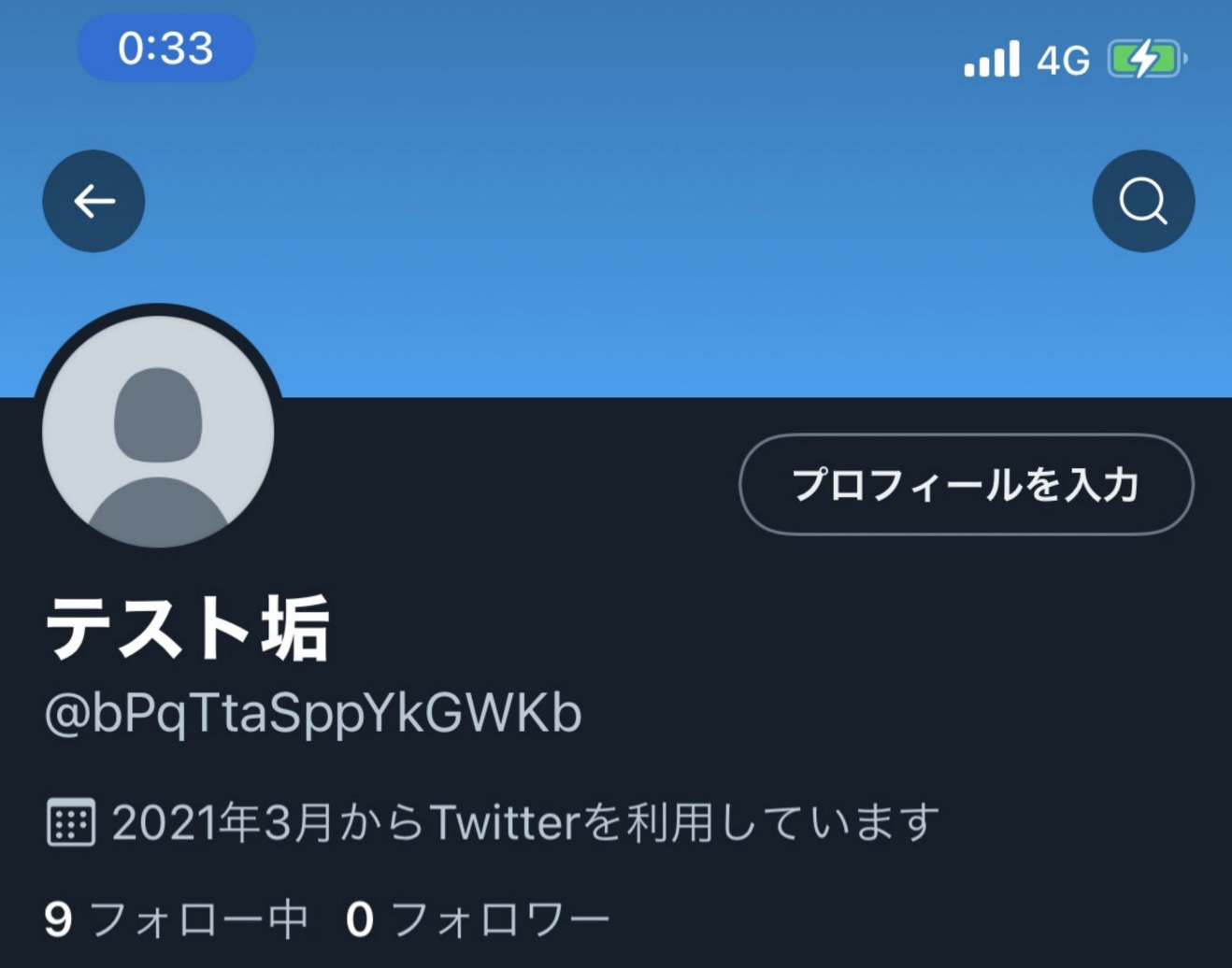
なお、プロフィールを記入したあとは、「プロフィールを編集」という表記のボタンに変わります。ここから、いつでもアカウント名を変更することができます。
原因3 Twitterで使用できない記号を使っている
第3に、Twitterで使用できない記号を使っている場合、名前を変えることができません。
実際に、Twitterでは使用不可能な文字を入力すると、エラーが発生して「Nameに”invalid control characters”を含めることはできません」といったお知らせが表示されます。

Twitterのプラットフォームで対応できるフォントデータはプログラムのなかで予め決められていると考えられます。そのため、リスト外の文字や記号を使用していると、名前を変えられないのです。
原因4 インターネット環境が悪いところで操作している
第4に、インターネット環境が悪いところで操作している場合、名前の変更は反映されないことがあります。
例えば、電車や地下などiPhoneやアンドロイドの端末が圏外になりやすい場所にいたり、フリーWi-Fiにログインせずに接続していたりする場合は、通信状態が不安定になりやすいので気をつけてください。
「そんなはずはない」と思うかもしれませんが、画面上ではネットの接続が不安定でも操作できてしまうことはあるので、念のために確認することを推奨します。
原因5 Twitterでバグが発生している
第5に、Twitterでバグが発生している可能性があります。
Twitterがプログラミング技術を基盤とするシステムである以上、エラーの発生を避けることはできません。
もし、Twitterの不具合が原因で名前を変更できないと思ったら、アプリ内の検索エンジンに「Twitter バグ」や「Twitter 不具合」と入力してみましょう。
自分と同じようなトラブルを抱えている人たちがリアルタイムで関連するツイートを投稿しているかもしれません。それによって、バグが原因であることを確定できるでしょう。
なお、Twitterの障害について知りたい方は、こちらの記事をご覧ください。

原因6 アプリが最新版になっていない
第6に、アプリが最新版になっていないことが原因で名前を変更できないのかもしれません。
Twitterでは、新機能を追加したり、バグを修正したりするために、アプリを定期的にアップデートしています。そのため、バージョンを古い状態のままにしていると、不具合が起こりやすいと言えるでしょう。
とりわけ、手動で更新している人たちは更新するタイミングを逃しやすいので、自動更新の設定をすることをおすすめします。そのやり方について知りたい方は、次の記事を参照してみてください。

アカウントの名前を変更できないときの対処法
以上の原因を踏まえたうえで、名前を変更できないときの対処法は6つあると言ってよいでしょう。
Twitterでアカウント名を変更できないときの対処法
- 対処法1 名前を空欄にしない。
- 対処法2 プロフィールを入力する。
- 対処法3 名前に使用しているフォントを見直す。
- 対処法4 インターネット環境が良いところで操作する。
- 対処法5 1日から3日程度、時間を置いてから再び、名前を変更する。
- 対処法6 アプリを最新版に更新する。
上記の方法でも解決できない場合は、Twitterのサポートチームに問い合わせてみましょう。その方法については、こちらの記事を参考にしてみてください。

名前を変更する方法
最後に、アカウントの名前を変更する正規のやり方を確認しておきましょう。
ここでは、PCとスマホの端末ごとにアカウント名を変える方法を紹介していきます。
PCの場合
PCでTwitterの名前を変更する方法は次のとおりです。
PCで名前を変更する場合
- ステップ1 アカウントページの「プロフィールを編集」を選択する。
- ステップ2 名前の箇所に好きな文字を入力する。
- ステップ3「保存」を選択して完了。

なお、Twitterの名前は50文字まで入力できます!
スマホの場合
続いて、スマホでTwitterの名前を変更する場合は、以下の手順を参照してください。
スマホで名前を変更する場合
- ステップ1 アカウントページの「変更(プロフィールを編集)」を選択する。
- ステップ2 名前の箇所に好きな文字を入力する。
- ステップ3 保存して完了。
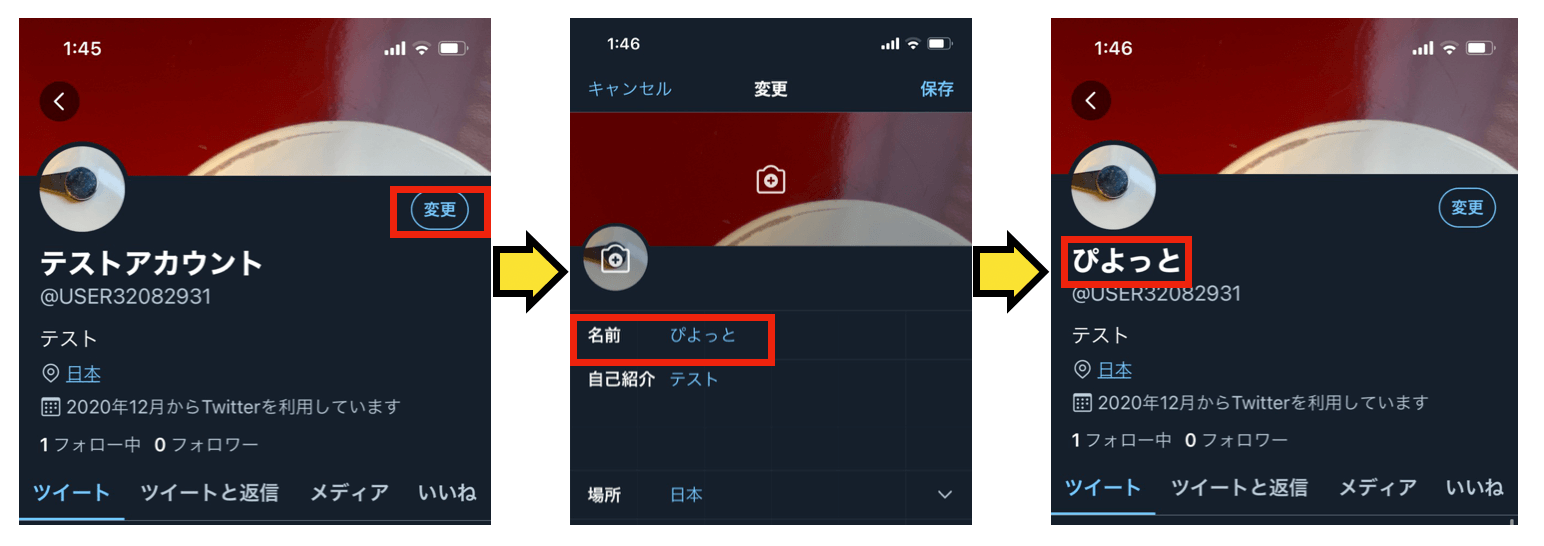
自分の好きな名前をつけよう
Twitterのアカウントには自分の好きな名前を付けることができます。本名でよければ、匿名でも問題ありません。
むしろ、ネット社会ではニックネームを名乗るのは当たり前のことですので、躊躇する必要はないでしょう。
そして、ちょっと気分転換したくなったら、名前を自由に変更してみましょう。
